Corrección: EA Desktop Tu juego no pudo iniciar el error
En este artículo, intentaremos resolver el error "Tu juego no se pudo iniciar" que los usuarios de EA Desktop encuentran cuando intentan ejecutar cualquier juego.

Cuando los usuarios de EA Desktop quieren ejecutar cualquier juego, "Tu juego no se pudo iniciar" seguido de "Un error de nuestra parte hizo que tu lanzamiento fallara. Vuelveaintentarlo un poco más tarde. Restringiendo el acceso al juego al encontrar el error/strong>". Si se enfrentaaun problema de este tipo, puede encontrar una solución siguiendo las sugerenciasacontinuación.
- ¿Qué es el error de EA Desktop? Tu juego no pudo iniciarse?
- Cómo solucionar el error de lanzamiento de tu juego de EA Desktop
¿Qué es el error de EA Desktop? Tu juego no pudo iniciarse?
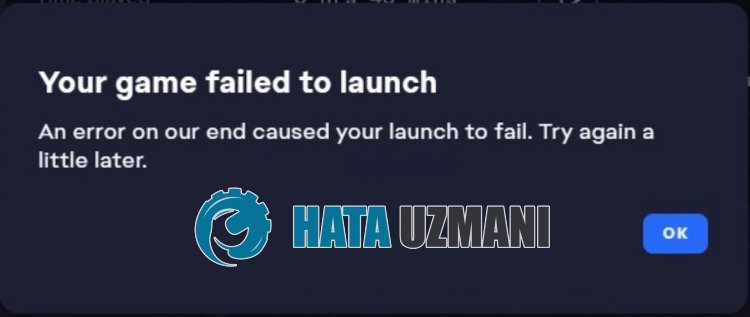
Este error suele deberseaque la aplicación EA Desktop no se ejecuta como administrador.
Por supuesto, es posible que encuentre un error de este tipo no solo por este problema, sino también por muchos otros problemas.
Para ello, intentaremos solucionar el problema dándote algunas sugerencias.
Cómo arreglar EA Desktop Tu juego no pudo iniciar el error
Para corregir este error, puede encontrar la solución al problema siguiendo las sugerenciasacontinuación.
1-) Ejecutar como administrador
Los usuarios que ejecutan la aplicación EA Desktop como administrador afirman que nunca más se encuentran con un error de este tipo.
Podemos llegarala solución del problema al realizar esta sugerencia.
- En primer lugar, cierre completamente EA Desktop con el administrador de tareas y accedaasu directorio instalado.
- Haga clic derecho en el programa "EADesktop.exe" en la nueva ventana que se abre y haga clic en "Propiedades".
- Luego haga clic en "Compatibilidad" y marque "Ejecutar este programa como administrador".
- Haga clic en el botón "Aplicar" para guardar la configuración y guardar.
Después de realizar esta operación, haga clic derecho en el programa "EADesktop.exe" y seleccione "Enviar" y haga clic en "Escritorio".
Ejecute y verifique el acceso directo de EA Desktop creado en el escritorio.
2-) Instalar el escritorio EA heredado
Podemos solucionar el problema habilitando la carpeta "obsoletoEADesktop" que EA Desktop oculta en segundo plano.
- En primer lugar, cierre EA Desktop por completo con la ayuda del administrador de tareas.
- Escribe "Ejecutar" en la pantalla de inicio de búsqueda y ábrela.
- Escribe "C:\Program Files\Electronic Arts\EA Desktop" en la pantalla que se abre y presiona enter.
- Luego haga una copia de seguridad y elimine la carpeta "EA Desktop".
- Cambie el nombre de la carpeta "obsoletoEADesktop" en la ventanaa"EA Desktop".
Después de realizar esta operación, ejecute y verifique la aplicación EA Desktop.
3-) Reparar archivo del juego
El daño o la corrupción en los archivos del juego pueden hacer que encuentres varios errores como este.
- Ejecute la aplicación EA Desktop.
- Luego, seleccione el juego que desea ejecutar y haga clic en el botón "Administrar".
- Haga clic en "Reparar" en las opciones enumeradas.
Esto comenzaráaverificar la integridad del archivo del juego.
Bajo ninguna circunstancia cierre o reinicie EA Desktop hasta que se complete la reparación del archivo.
Después de que se complete el proceso, puedes intentar ejecutar el juego.
4-) Vuelvaainstalar EA Desktop
El problema con la aplicación EA Desktop puede hacer que encuentre varios errores como este.
Para ello, puede eliminar el problema reinstalando la aplicación EA Desktop.
- En la pantalla de búsqueda de inicio, escriba "Agregar o quitar programas" y ábralo.
- Busque escribiendo "EA Desktop" en la opción de búsqueda en la pantalla que se abre.
- Luego seleccione "EA Desktop" y haga clic en el botón "Eliminar" para realizar la desinstalación.
Después de desinstalar la aplicación, acceda al sitio de EA y descargue la aplicación de escritorio de EA nuevamente y compruébelo realizando el proceso de instalación.
Haga clic para descargar la aplicación de escritorio de EA
Sí, amigos, hemos resuelto nuestro problema bajo este título. Si tu problema persiste, puedes preguntar por los errores que encuentres ingresandoanuestra plataforma de FORO.
